ノートPCから学内プリンターに印刷する方法について
(ファイルをwebにアップロードして印刷する方法)
1. 端末を学内の無線 LAN (ICC-student) に接続します。 ※学外からはアクセス出来ません。
2.学内プリンターのページにブラウザでアクセスします。
3. ICCアカウントでログインします。
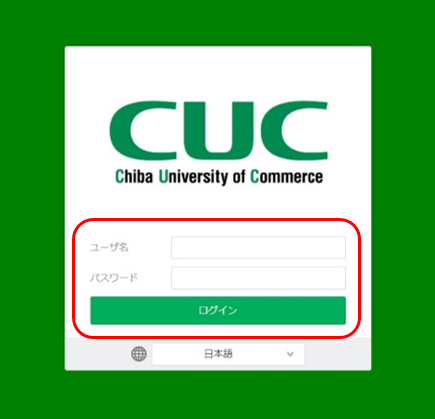
4. 左のメニューから「Web プリント」をクリックします。
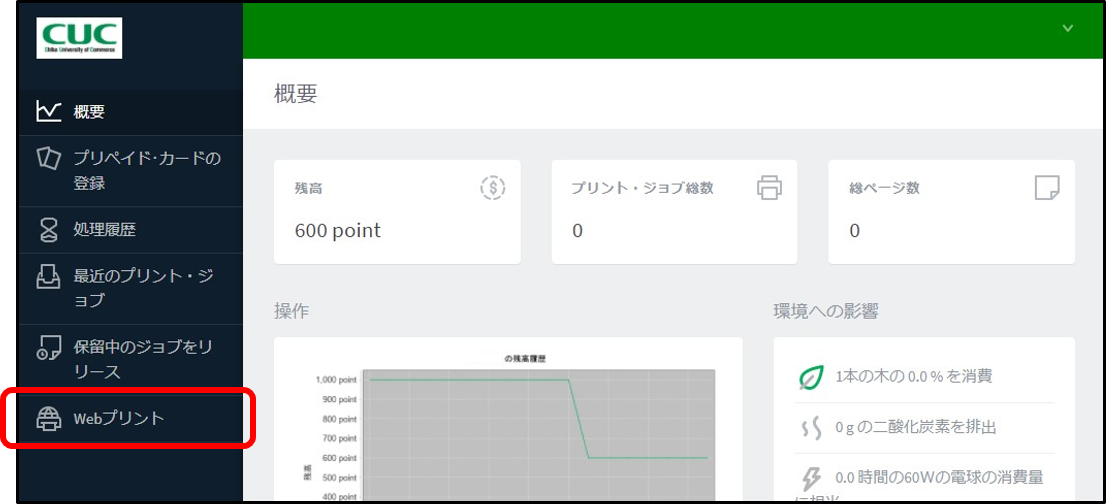
5. 「印刷」をクリックします。
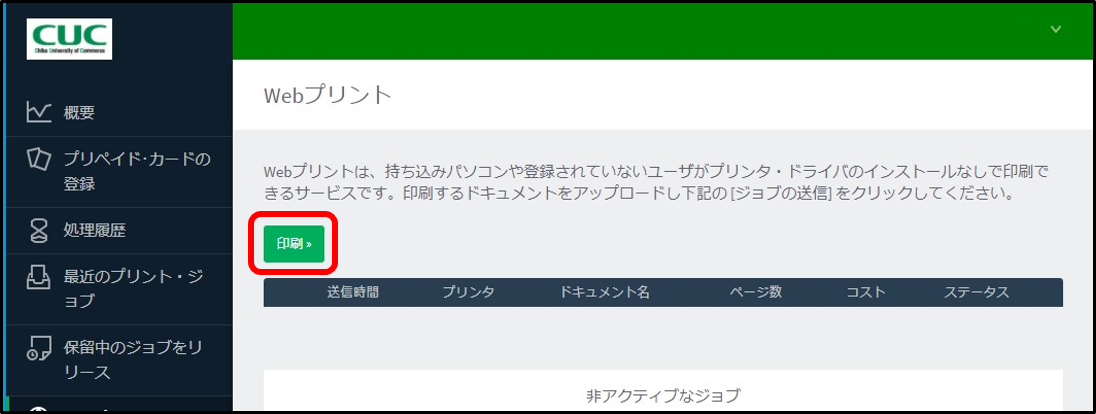
6. プリントサイズを選択します。
・A4 モノクロ 片面印刷
・A4 モノクロ 両面印刷
・A4 カラー 片面印刷
・A4 カラー 両面印刷
・A3 (※用紙持参) モノクロ 片面印刷
・A3 (※用紙持参) モノクロ 両面印刷
・A3 (※用紙持参) カラー 片面印刷
・A3 (※用紙持参) カラー 両面印刷
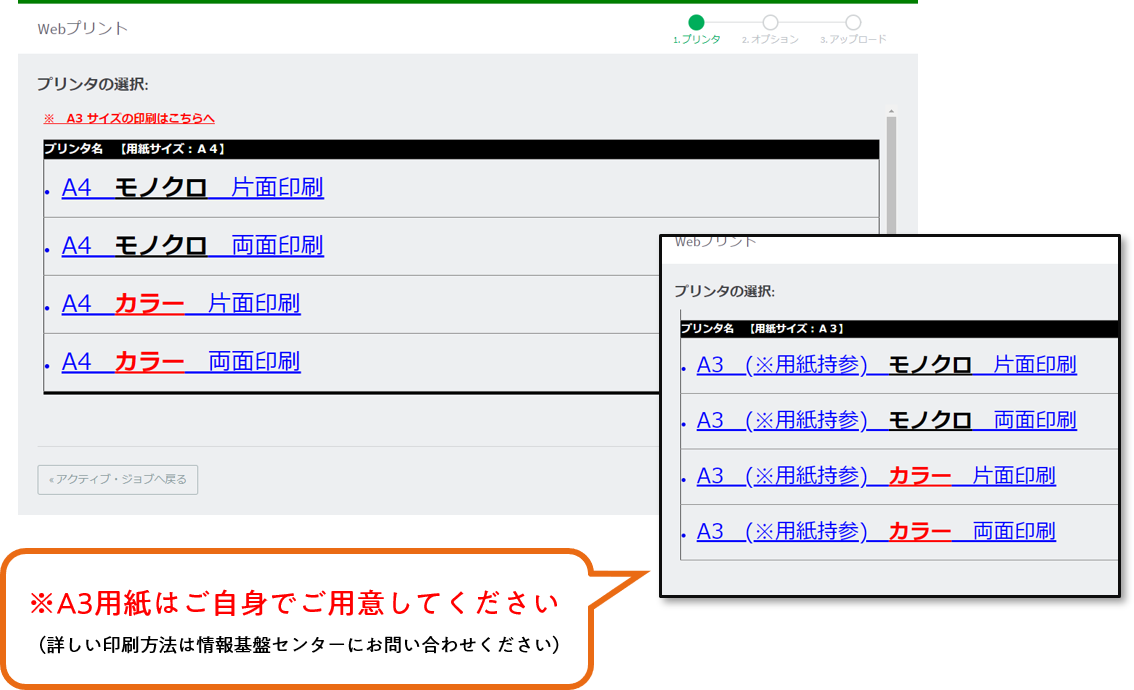
7. 印刷に必要な部数を入力し「ドキュメントのアップロード」をクリックします。
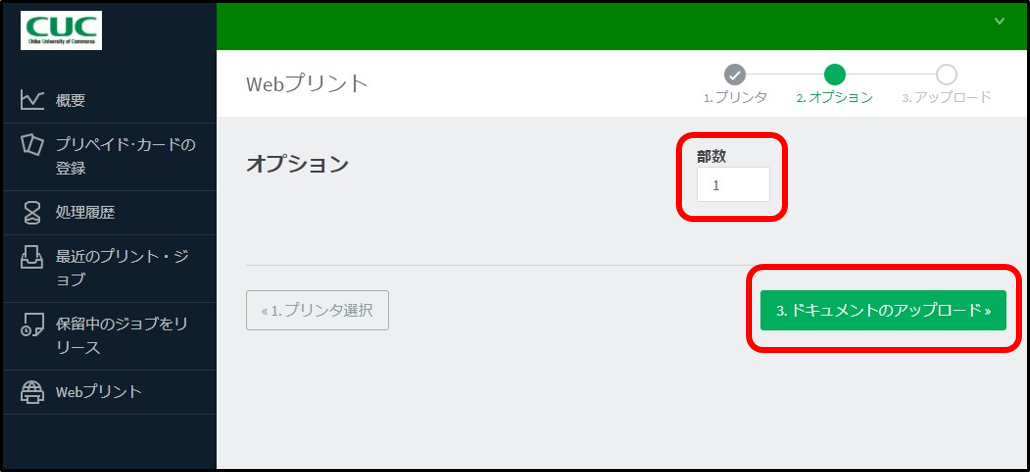
8. 「コンピューターからアップロード」をクリックして該当するファイルを選択するか、
「ファイルをドラッグ」のエリア(点線で囲まれている領域)にファイルをドラッグして
「アップロードと完了」をクリックします
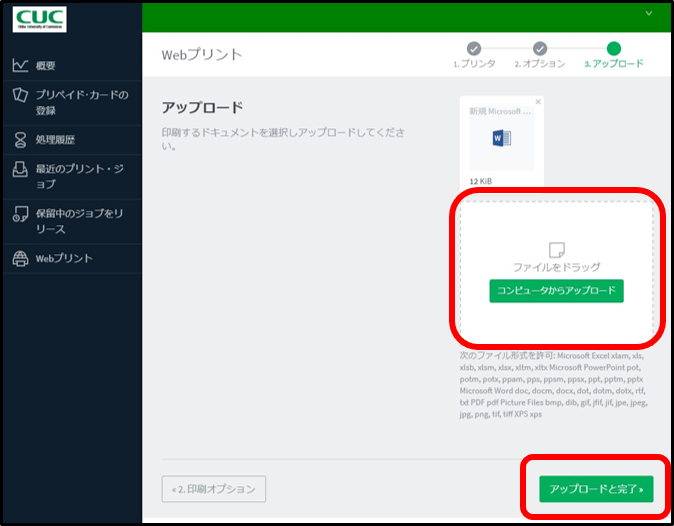
9. しばらく待つと、アップロードしたファイルのステータスが「キューに保留中」になりますので、近くのプリンターに行きます。
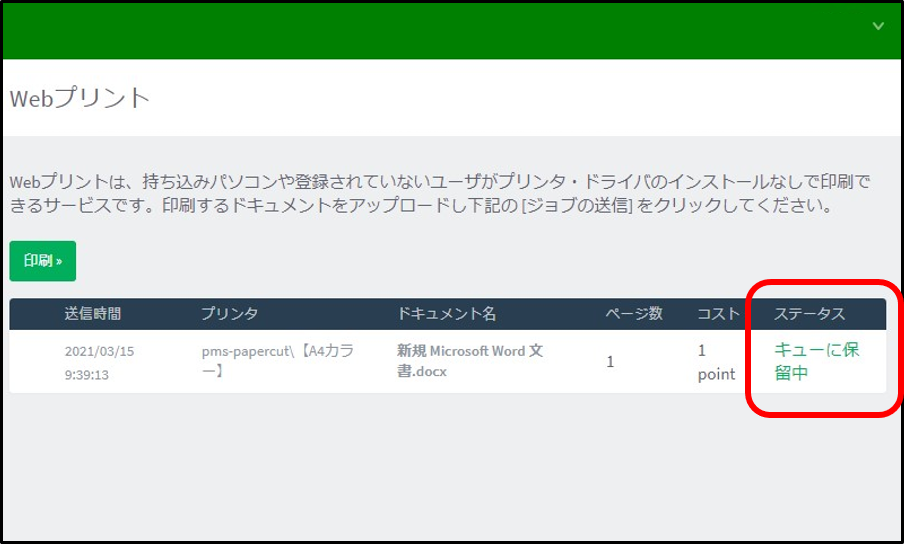
10.プリンターの上 or リリースステーション(モニター)の所にある ICカードリーダーに「ピッ」と音が鳴るまで学生証を近づけてください。

プリンターの上にICカードリーダーがある場合はこれで印刷を待ちます。
※リリースステーション(モニター)があるプリンターの場合
学生証をかざした後、画面に印刷できるファイルの一覧が表示されます。(印刷したいファイルが一覧に表示されない場合は「更新」をタップします)
「すべて印刷」をタップした後、「はい」をタップします。
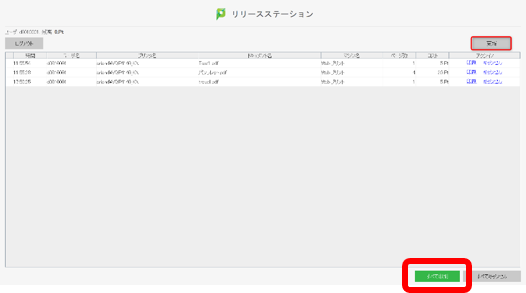
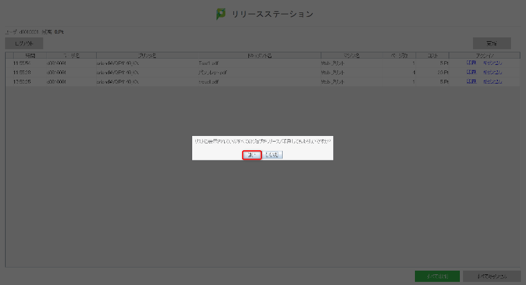
学生証を持っていない場合の印刷方法
1. (印刷指示をした後)
情報基盤センターの学内プリンターのページに飛びます。
2. 利用方法にある、”印刷管理システム(学内限定)“をクリック。
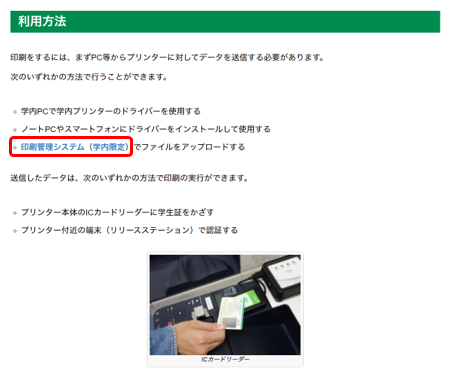
3. ICCアカウントでログインします。
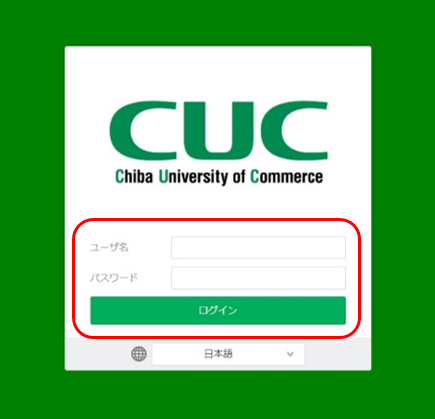
4. 左のメニューから「保留中のジョブをリリース」をクリックします。
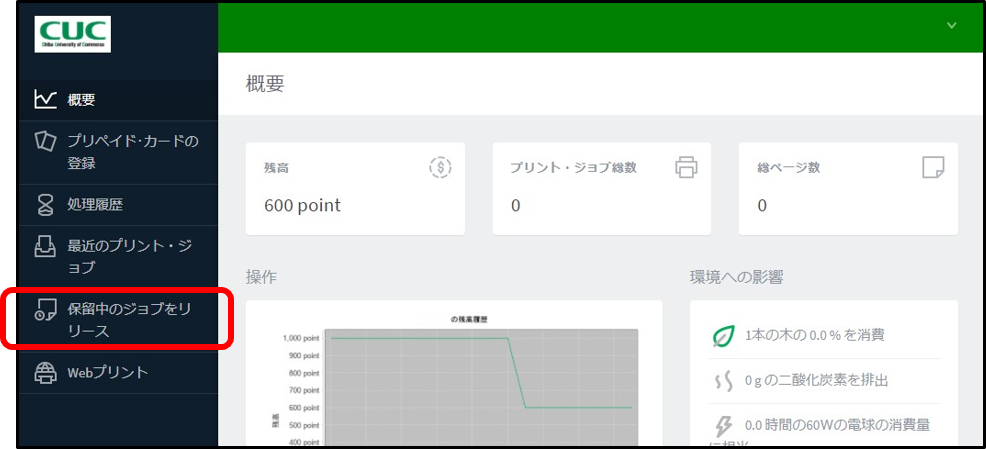
5. 印刷したいファイルが表示されている行の「印刷」をクリックします。
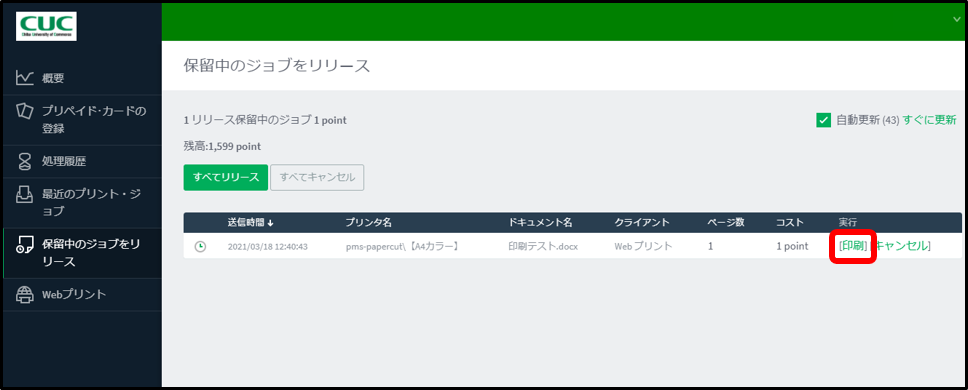
6. 「近くのプリンター」を選び、プリンター名をクリックします。
※プリンター名が判らない場合は学内プリンター設置マップ参照してください。
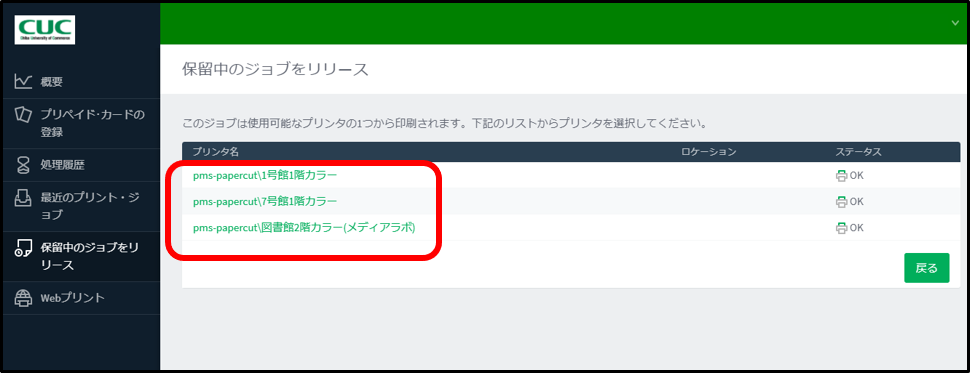
7. ステータスが「キューへ追加中」と表示されますので、
画面右上の「すぐに更新」をクリックします。
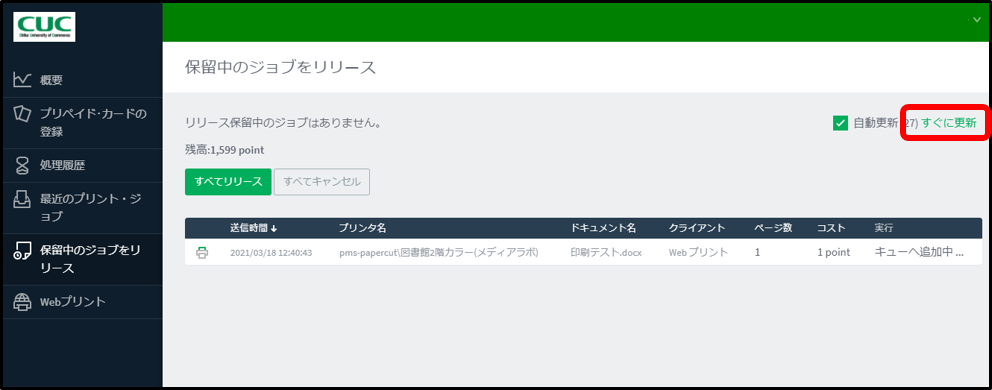
8. 画面に先ほどまで表示されていたキュー(印刷したいファイル)が
表示されていなければ、指定したプリンターから印刷されています。
もし、まだキューが残っているようであれば、無くなるまで待ってください。
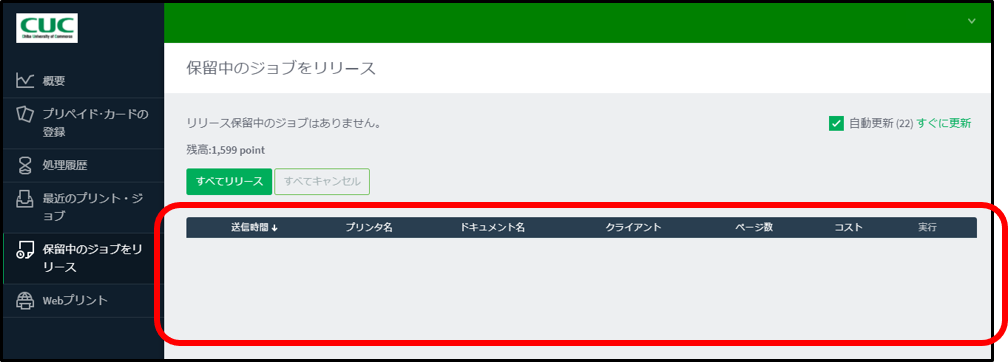
コメント